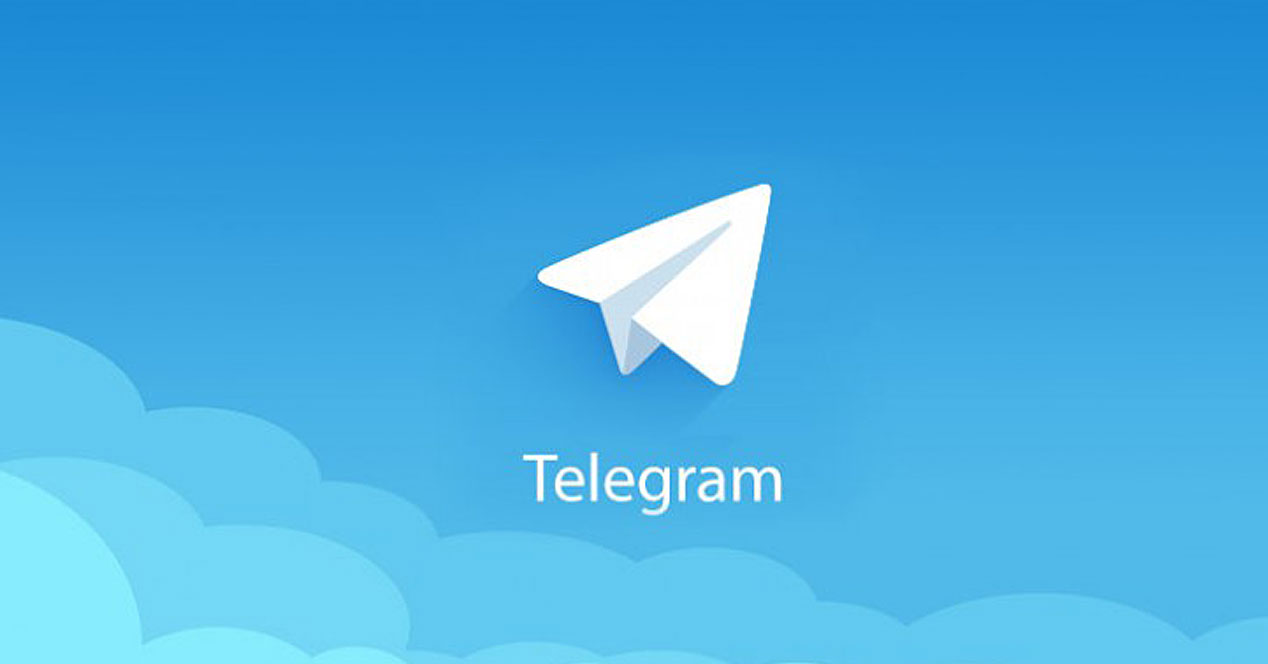
Även om det inte är den mest använda applikationen, Telegram är en av de mest populära apparna för snabbmeddelanden. Med fördelarna som erbjuder Telegram X Det är troligt att många tror att byte av appar är det bästa sättet att få en ny upplevelse, men det finns en annan: redigera ditt eget tema Telegram för att få appen att se ny ut.
Redigera dina teman, en av fördelarna med Telegram
Ja, WhatsApp är den viktigaste och mest använda snabbmeddelandeapplikationen i världen. Och det är av goda skäl, med tanke på att de tider då jag var sugen på att ha kommit tidigare är kvar. Men dess främsta konkurrenter har sina egna vapen i detta mycket konkurrensutsatta krig, och ett av Telegram Det är möjligheten att skapa egna teman.
Detta är något som är väldigt synkroniserat med kärnan i Android: personalisering. Möjligheten att besluta om varje minimiaspekt är mycket viktig för användarna, och på Telegram är de medvetna om det. Av denna anledning erbjuder de i sin huvudapplikation tre serieteman och möjligheten att skapa dina egna.
Hur man använder Telegram seriella teman
Öppna appen Telegram och utöka hamburgermenyn. Välj alternativet inställningar och scrolla ner tills du hittar alternativet som kallas Ämne. Du kommer att se att du erbjuds tre alternativ: Som standard blå y mörkt. Som standard, värt redundansen, kommer du att vara i det första ämnet. Det andra alternativet erbjuder ljusare blues och det tredje erbjuder ett liknande utseende som Twitter i sitt nattläge. Om någon av dem är värd det, bör du inte oroa dig längre. Välj den som passar dig bäst så kommer du automatiskt tillbaka till föregående meny med hela gränssnittet anpassat. Om du vill redigera ditt eget tema, fortsätt läsa.
Hur du redigerar ditt eget tema på Telegram
Gå tillbaka till den tidigare nämnda kategorin av Tema och titta i det övre området. Du kommer att se ett mycket lämpligt namngivet alternativ Skapa nytt ämne. Det första du bör göra är att sätta ett namn på din skapelse och klicka på Ok. När du gör det kommer du att se att det har lagts till i listan och ärver färgerna från ditt omedelbart föregående tema. En bock bredvid kommer att indikera att den är markerad och du kommer att se att en palett har dykt upp i det övre området.
Denna palett är redigeraren, som du kan aktivera i varje anpassat tema genom att klicka på dess trepunktsknapp och gå in Redigera. Klicka på palett och du kommer att se att du kan börja redigera färger från många kategorier. Nedan ser du alternativet att Stäng redaktören y Spara tema. Du måste välja en kategori och ändra dess färg innan du sparar. Du kan göra det med hjälp av hjulet eller ändra de numeriska värdena. Vi kommer att beskriva vilka förändringar i de viktigaste:
- fönsterBackgrounWhite: Detta är den allmänna bakgrundsfärgen för applikationen, som du kommer att se i chattlistan eller i inställningarna.
- actionBarDefault: färgen på det översta fältet som du alltid ser i appen.
- actionBarDefaultIcon: färgen på ikonerna i översta fältet.
- actionBarDefaultTitle: färgen på texten i den översta raden.
- delare: raden som skiljer kategorier och menyer åt.
- fönsterBakgrundVitSvartText: textfärg för inställningsalternativ.
- featuredStickers_addedIcon
- stickers_menu: färgen på klistermärkesmenyn.
Det är viktigt att notera att härifrån kommer du inte att kunna redigera allt. Kommer du ihåg den tidigare nämnda paletten? Klicka inte på Spara när du är klar. Använd knappen för att gå tillbaka eller tryck på Stäng redaktören och gå till exempel hem. Paletten ska fortfarande vara aktiv och genom att klicka på den kommer du till menyn igen. Men den här gången det kommer att upptäcka vilka andra element som finns på skärmen, t.ex. den flytande knappen för att öppna en ny chatt eller färgen på det skickade meddelandet.
Därför har du ett stort hav av alternativ framför dig. Du bör ta dig tid att verkligen lägga allt som du vill. Huruvida resultatet är tillfredsställande eller inte beror på din egen förmåga. Om du inte är villig att ändra så mycket själv, en snabb sökning efter kanaler det låter dig hitta mycket intressanta teman att tillämpa automatiskt.
